Hvad er AutoKMS.exe? Sådan fjernes det fra denne computer?
Windows / / August 05, 2021
Har du nogensinde fundet AutoKMS.exe kører altid i baggrunden, og pludselig fangede du det under afsnittet Processer i Windows Jobliste? Det aktiverer grundlæggende Microsofts volumenlicenser, og brugere kan patch denne aktivator gratis. Men Windows Defender eller en hvilken som helst tredjeparts Antivirus-software sletter eller sætter denne programfil i karantæne som en trojan. Nogle gange kan det forårsage problemer med Windows ydeevne og sikkerhed. Så hvis det i tilfælde ikke fjernes automatisk, er denne vejledning noget for dig. Her har vi delt Hvad er AutoKMS.exe? Sådan fjernes det fra denne computer?
Det vil mest se ud C: \ Windows \ AutoKMS \ AutoKMS.exe i Task Manager, og det bruger altid CPU / hukommelse på din pc, der betragtes som en revnet version (patched version) af Microsoft Office-programmet. I en simpel linje, hvis du ikke vil købe Microsoft Office-licensnøglen til din maskine, kan du bruge dette KMS Activator Tool til Office 2010.
Men det er ikke nyttigt af sikkerhedshensyn, og de fleste af Windows-brugere kan ende med at downloade og installere dette værktøj med vilje for at aktivere de uregistrerede Microsoft-produkter. Sørg for, at det ikke er vigtigt at køre til Windows på nogen måde, da der er en forskellig misforståelse blandt brugerne om AutoKMS. Lad os nu gå dybt ned i det.
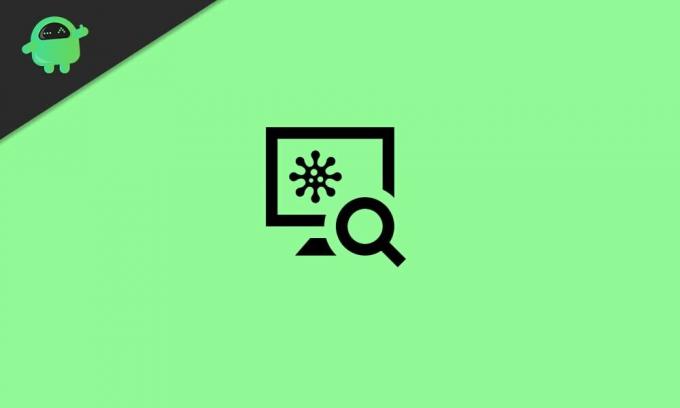
Indholdsfortegnelse
- 1 Hvad er AutoKMS.exe?
-
2 Sådan fjernes AutoKMS.exe fra min computer?
- 2.1 1. Afinstaller via Kontrolpanel
- 2.2 2. Brug af Windows Defender (Antivirus)
- 2.3 3. Brug Microsoft Safety Scanner
Hvad er AutoKMS.exe?
AutoKMS står for "Automatic Key Management System Bypass". Mens AutoKMS.exe er en programfil, der kan installeres på Windows-systemet, og den kører altid i baggrunden for at aktivere dine uregistrerede Microsoft-produkter. Nu installerer de fleste Windows-brugere AutoKMS-værktøjet til MS Office eller Windows-aktivering i stedet for at erhverve den originale licensnøgle.
Så hvad er der galt med dette værktøj? Selvom værktøjet er nyttigt til fortsat at aktivere dit Windows eller MS Office ved at tilpasse eller lappe filer, er det ikke sikkert for dit system og dets data. AutoKMS.exe-processen har ingen slags filbeskrivelse, den kører altid i baggrunden. Det viser dig heller ikke nogen form for underretninger eller pop op-vinduer. Da den ikke er relateret til en Windows-kernefil, forbliver den altid ukendt i Windows-mappen.
Her starter problemet, fordi programmet slet ikke er synligt på systemet. Derfor har det en ret højere sikkerhedsrisiko for at manipulere andre programmer, da det kommer under Trojan-virus. Så når vi taler om Trojan, er det et ondsindet softwareprogram, der forbliver skjult inde i andre programmer & sætter kode i Windows-systemet, der giver fjernangribere eller hackere adgang til inficeret OS. Trojan kommer dybest set i uofficielle softwarefiler, der downloades.
Sådan fjernes AutoKMS.exe fra min computer?
Der er et par nemme måder at afinstallere AutoKMS-programfilen eller -værktøjet fra din Windows-computer, som vi har nævnt nedenfor. Så uden at spilde mere tid, lad os gå ind i det.
1. Afinstaller via Kontrolpanel
- Klik på Start> Skriv kontrolpanel.
- Klik på Kontrolpanel fra Windows-søgeresultatet.
- Klik derefter på Afinstaller et program.
- Her finder du hele listen over installerede programmer. Højreklik på AutoKMS.
- Klik på Afinstaller. Følg vejledningen på skærmen for at gå videre og fjerne den helt.
- Når du er færdig, skal du genstarte din computer.
- Til sidst skal du trykke på Ctrl + Shift + Esc-tasterne for at åbne Task Manager og kontrollere, om AutoKMS-processen kører eller ej.
2. Brug af Windows Defender (Antivirus)
I 2020 på Windows 10 registreres AutoKMS som en virustrussel under HackTool: Win32 / AutoKMS parameter. Så dit standard Microsoft Windows Defender-program eller et hvilket som helst tredjeparts antivirussoftware kan let registrere og fjerne / karantæne AutoKMS-hackværktøjet på en prioriteret basis, alt efter hvad der kræves.
Hvis din antivirussoftware ikke kan opdage det, eller hvis du ikke bruger noget antivirusprogram eller endda deaktiveret Windows Defender-programmet, skal du gøre følgende:
- Klik på Start> Indstillinger> Opdatering og sikkerhed.
- Klik på Windows Sikkerhed i venstre rude.
- Klik på Virus & trusselsbeskyttelse> Udfør en hurtig scanning eller fuld scanning.
- Vent et par minutter, indtil scanningen er færdig.
- Dernæst registreres trojanfilen automatisk og fjernes / sættes i karantæne.
- Til sidst skal du genstarte din computer.
Den samme proces kan udføres via ethvert tredjeparts antivirusprogram, der er installeret på din computer. Gå over til realtidsbeskyttelsen, og scan efter alt Windows C-drev (installeret OS-bibliotek), og fjern AutoKMS.
3. Brug Microsoft Safety Scanner
- Sørg for at kontrollere, hvilken systemtype du bruger på din Windows. Gå over til indstillingerne ved at trykke på Win + I-tasterne> System> Om> Systemtype.
- ganske enkelt download Microsoft Safety Scanner værktøj og installer det på din pc i henhold til 32-bit eller 64-bit operativsystemet.
- Kør derefter programmet, og rens AutoKMS-filen helt fra din computer.
- Når du er færdig, skal du genstarte din maskine, så er du klar.
Det er det, fyre. Vi antager, at denne guide var nyttig for dig. For yderligere spørgsmål, er du velkommen til at spørge i kommentaren nedenfor.
Subodh elsker at skrive indhold, hvad enten det er teknisk-relateret eller andet. Efter at have skrevet på tech-bloggen i et år, bliver han lidenskabelig for det. Han elsker at spille spil og lytte til musik. Bortset fra blogging er han vanedannende over for spil-pc-builds og smartphone-lækager.



